reklama
 Stává se to všem nám: věci se náhodou odstraní a v době, kdy jsme na to moudří, jsou pryč. Záložky našeho prohlížeče se neliší. Rozhraní záložek v prohlížeči Firefox i Chrome je občas trochu matoucí a já si myslím alespoň jednoho čas, kdy jsem omylem smazal celou složku záložek, protože jsem si myslel, že jsem ji právě odstranil ze záložek Panel nástrojů.
Stává se to všem nám: věci se náhodou odstraní a v době, kdy jsme na to moudří, jsou pryč. Záložky našeho prohlížeče se neliší. Rozhraní záložek v prohlížeči Firefox i Chrome je občas trochu matoucí a já si myslím alespoň jednoho čas, kdy jsem omylem smazal celou složku záložek, protože jsem si myslel, že jsem ji právě odstranil ze záložek Panel nástrojů.
Naštěstí je obnovení omylem smazaných záložek poměrně snadné, a to jak v prohlížeči Firefox, tak v prohlížeči Chrome. Zatímco v prohlížeči Firefox se stal vestavěnou funkcí, v prohlížeči Chrome stále vyžaduje kopání složek. V žádném případě nezoufejte. Je velmi pravděpodobné, že smazané záložky můžete obnovit.
Chrome
Pokud jste omylem smazali některé záložky prohlížeče Chrome a od té doby jste Chrome restartovali více než jednou nebo dvakrát, pravděpodobně máte štěstí. Chrome automaticky zálohuje vaše záložky jednou za čas a v záloze na vás mohou čekat vaše chybějící záložky. Jak tedy tyto zálohy obnovíte ze zálohy?
 V Průzkumníkovi přejděte na:
V Průzkumníkovi přejděte na:
V této složce najdete dva důležité soubory: Záložky a Bookmarks.bak. Záložky obsahují vaše aktuální záložky a záložka Bookmarks.bak je záloha, na kterou směřujete. Můžete zkontrolovat datum vedle Bookmarks.bak a ujistit se, že zálohování bylo provedeno před odstraněním záložek. A nyní pracovat: změňte název Záložky na Bookmarks.old.
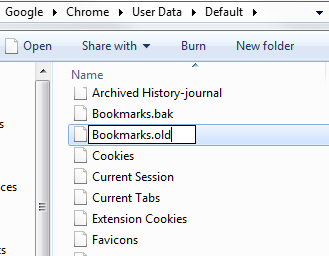
Poté, co jste to udělali, vymažte „.bak“ z Bookmarks.bak, takže se to jednoduše stane Záložky. Záloha je nyní vaším hlavním souborem záložek.
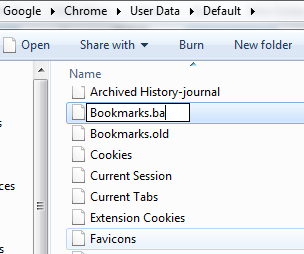
Když změníte názvy, systém Windows vás upozorní, než byste soubor mohli zničit navždy, a zeptá se, zda jste opravdu jistý chcete udělat tento krok. Tentokrát můžete jít s „Ano“, jste v bezpečí.
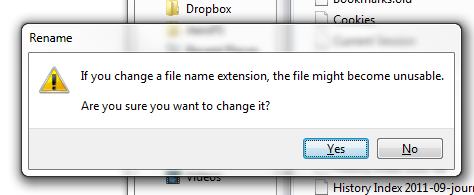
Nyní restartujte Chrome a vaše staré dobré záložky se vrátí tam, kde by měly být!
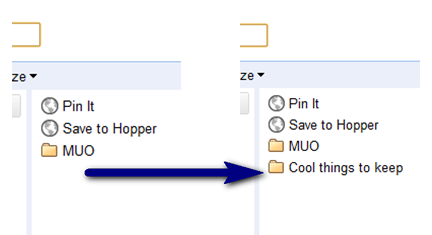
Samozřejmě, pokud jste přidali nebo změnili záložky po náhodném odstranění, ztratíte tyto změny obnovením zálohy. Ujistěte se tedy, že ztracením novějších záložek neztratíte.
Firefox
Firefox poskytuje snadnější způsob obnovení ztracených záložek. To lze provést i v případě, že jste Firefox několikrát restartovali, a to i v případě, že od „nehody“ došlo několik dní.
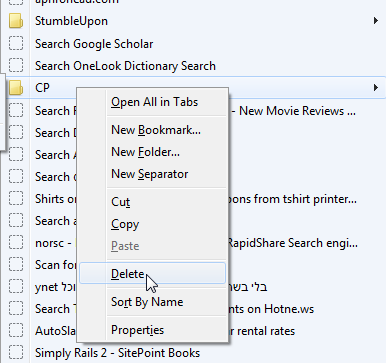
Firefox automaticky zálohuje vaše záložky, stejně jako prohlížeč Chrome, ale na rozdíl od prohlížeče Chrome ukládá posledních 10 záloh, nikoli pouze jednu. Kromě toho nemusíte procházet složky a měnit názvy - Firefox to zabudoval do svého rozhraní.
V nabídce Firefox vyberte Záložky a poté Zobrazit všechny záložky. Nebo můžete jednoduše zasáhnout Ctrl + Shift + B. V okně knihovny záložek vyberte „Import a zálohování“ a poté „Obnovit“.
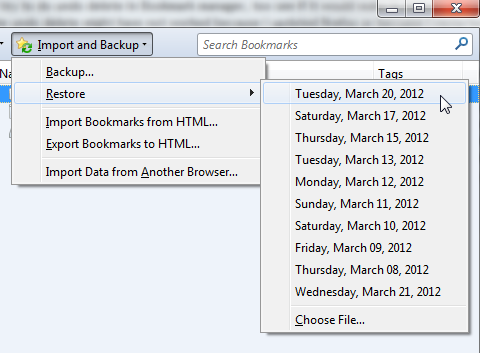
Zde si můžete vybrat, kterou zálohu chcete obnovit. Nejlepší sázkou by bylo vybrat tu poslední, než odstraníte své záložky. Pokud obnovujete ihned po jejich odstranění, vyberte poslední. Pokud jste to udělali před několika dny, jděte na starší zálohu.
Firefox vás nyní upozorní, že obnovení záložek nahradí všechny vaše aktuální záložky. Berte to v úvahu, pokud jste v poslední době provedli nějaké změny kromě náhodného smazání záložek. V ideálním případě by jedinou změnou mezi nyní a zálohou měly být smazané záložky.
![firefox-undelete-bookmarks-2 [4]](/f/9999bcafc740b0e0266aefebc485ad5d.png)
Po klepnutí na OK je změna okamžitá. Nemusíte ani restartovat Firefox. Ztracené záložky se jednoduše znovu objeví z propasti.
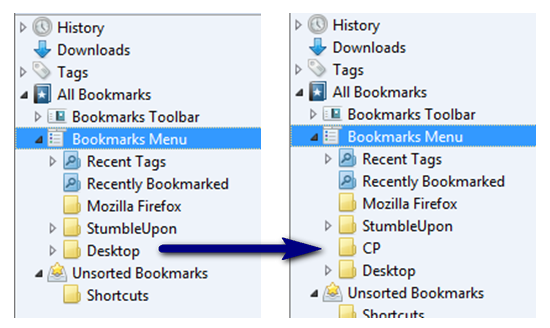
Závěrečná poznámka
Je samozřejmě rozumné vždy zálohovat vše, co máte na svém počítači, včetně záložek. Je dobré vědět, že existuje způsob, jak obnovit omylem smazané záložky, ale nespoléhejte na to příliš silně, zejména při používání prohlížeče Chrome.
Znáte další způsoby, jak obnovit smazané záložky? Existuje ještě něco, co jste omylem smazali a přejete si obnovit? Podělte se o komentáře!
Obrázek Kredit:Muž v koši karikatura přes Shutterstock
Yaara (@ylancet) je spisovatel na volné noze, tech blogger a milovník čokolády, který je také biologem a geekem na plný úvazek.